HTOP - Penampil proses interaktif untuk Linux
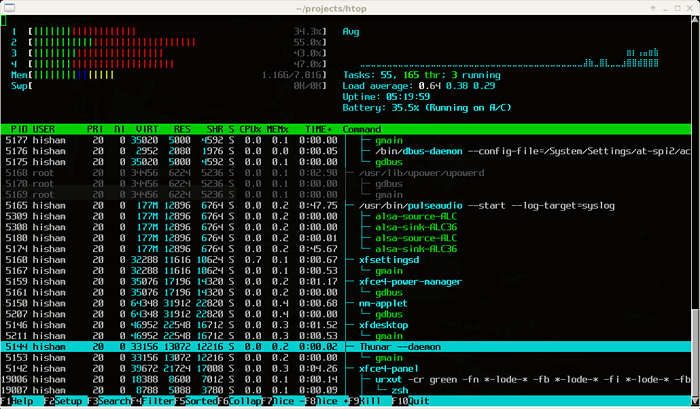
- 3372
- 806
- Darryl Ritchie
Artikel ini adalah kelanjutan dari seri pemantauan sistem Linux kami, hari ini kita berbicara tentang alat pemantauan paling populer yang disebut htop, yang baru saja dicapai versi 3.0.5 dan dilengkapi dengan beberapa fitur baru yang keren.
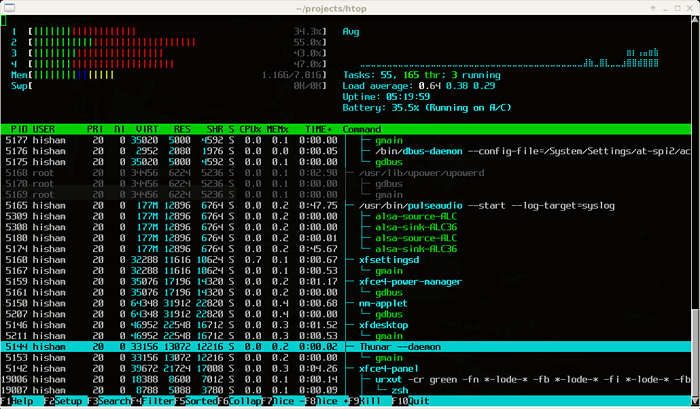 Alat Pemantauan Proses HTOP Linux
Alat Pemantauan Proses HTOP Linux Htop adalah aplikasi pemantauan proses real-time interaktif untuk sistem Linux/Unix dan juga alternatif yang praktis untuk perintah atas, yang merupakan alat pemantauan proses default yang telah dipasang sebelumnya pada semua sistem operasi Linux.
Htop Memiliki banyak fitur ramah pengguna lainnya, yang tidak tersedia di bawah perintah teratas dan mereka adalah:
- Di htop, Anda dapat menggulir secara vertikal untuk melihat daftar proses lengkap dan menggulir secara horizontal untuk melihat baris perintah lengkap.
- Itu dimulai dengan sangat cepat dibandingkan dengan atas karena tidak menunggu untuk mengambil data selama startup.
- Di htop, Anda dapat membunuh lebih dari satu proses sekaligus tanpa memasukkan pids mereka.
- Di HTOP, Anda tidak perlu lagi memasukkan nomor proses atau nilai prioritas untuk melakukan kembali suatu proses.
- Tekan "E" untuk mencetak set variabel lingkungan untuk suatu proses.
- Gunakan mouse untuk memilih item daftar.
Instal HTOP di Linux
Itu htop Paket sebagian besar tersedia di semua distribusi Linux modern dan dapat diinstal menggunakan paket paket default dari sistem Anda.
Instal htop di debian
$ sudo apt instal htop
Instal htop di ubuntu
$ sudo apt instal htop
Instal HTOP di Linux Mint
$ sudo apt instal htop
Instal htop di fedora
$ sudo dnf menginstal htop
Instal HTOP di Centos 8/7
$ sudo yum instal epel-rilis $ sudo yum instal htop
Instal HTOP di RHEL 8/7
--------- Di rhel 8 --------- $ sudo yum -y instal https: // dl.Fedoraproject.org/pub/epel/epel-release-latest-8.Noarch.rpm $ sudo yum instal htop --------- Di rhel 7 --------- $ sudo yum -y instal https: // dl.Fedoraproject.org/pub/epel/epel-release-latest-7.Noarch.rpm $ sudo yum instal htop
Instal HTOP di Rocky Linux/Almalinux
$ sudo yum instal epel-rilis $ sudo yum instal htop
Instal htop di gentoo
$ emerge sys-process/htop
Instal HTOP di Arch Linux
$ pacman -s htop
Instal htop on opensuse
$ sudo zypper menginstal htop
Kompilasi dan pasang htop dari sumber di Linux
Untuk membangun Htop Dari sumber, Anda harus memiliki Alat pengembangan Dan Ncurses diinstal pada sistem Anda, untuk menjalankannya serangkaian perintah berikut pada distribusi masing -masing.
Di rhel/centos dan fedora
$ sudo yum groupinstall "alat pengembangan" $ sudo yum menginstal ncurses ncurses-devel
Di Debian, Ubuntu, dan Mint
$ sudo apt-get menginstal build-esensial $ sudo apt-get install libncurses5-dev libncursesw5-dev
Selanjutnya, unduh htop terbaru dari repo github dan jalankan Konfigurasikan Dan membuat skrip untuk menginstal dan mengkompilasi htop.
$ wget -o htop -3.0.5.ter.GZ https: // github.com/htop-dev/htop/arsip/ref/tag/3.0.5.ter.GZ $ TAR XVFVZ HTOP-3.0.5.ter.GZ $ CD HTOP-3.0.5/ $ ./Konfigurasikan $ Make $ sudo Make Install
Bagaimana cara menggunakan htop?
Sekarang jalankan alat pemantauan HTOP dengan menjalankan perintah berikut di terminal.
# htop
Htop memiliki tiga bagian terutama
- Header, di mana kita bisa melihat info seperti CPU, Penyimpanan, Menukar dan juga menunjukkan tugas, memuat rata -rata, Dan Up-time.
- Daftar proses diurutkan oleh CPU pemanfaatan.
- Footer menunjukkan opsi yang berbeda seperti membantu, mempersiapkan, Saring pohon membunuh, Bagus, berhenti, dll.
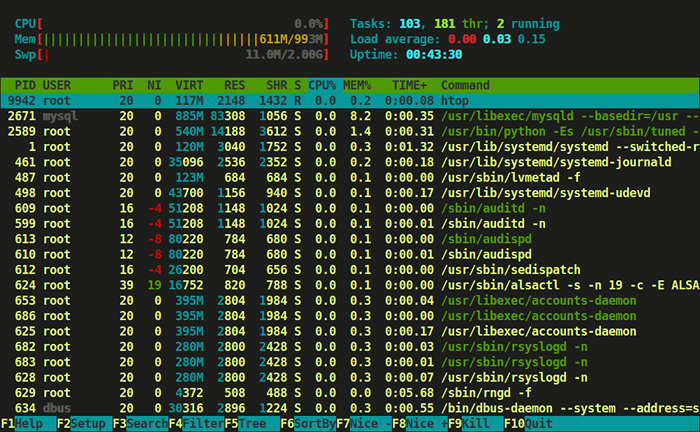 Pemantauan Proses Linux HTOP
Pemantauan Proses Linux HTOP Tekan F2 atau S Untuk Menu Pengaturan> Ada empat kolom i.e Mempersiapkan, Kolom kiri, Kolom kanan, Dan Meter yang tersedia.
Di sini, Anda dapat mengonfigurasi meter yang dicetak di bagian atas jendela, mengatur berbagai opsi tampilan, memilih di antara pola warna dan memilih kolom mana yang dicetak dalam urutan mana.
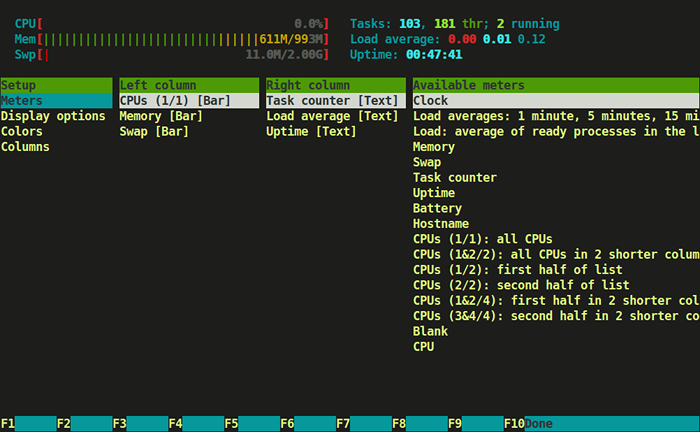 Layar Pengaturan HTOP
Layar Pengaturan HTOP Jenis pohon atau t untuk menampilkan tampilan pohon.
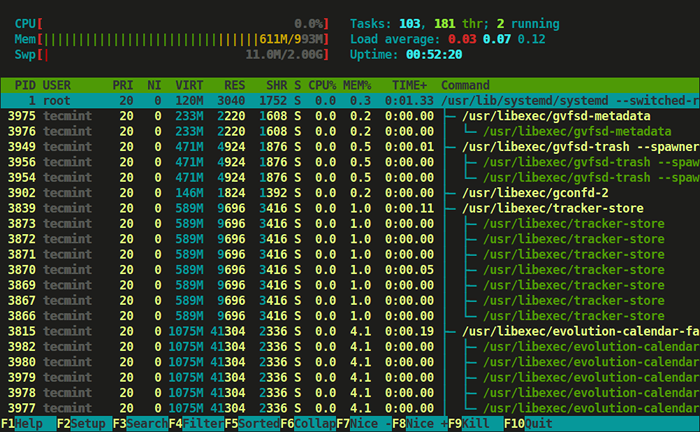 Tampilan proses htop dalam format pohon
Tampilan proses htop dalam format pohon Anda dapat merujuk ke tombol fungsi yang ditampilkan di footer untuk menggunakan aplikasi HTOP yang bagus ini untuk memantau proses menjalankan Linux. Namun, kami menyarankan menggunakan kunci karakter atau kunci pintas alih -alih kunci fungsi karena mereka mungkin telah dipetakan dengan beberapa fungsi lain selama koneksi yang aman.
Kunci pintasan dan fungsi htop
Beberapa tombol pintasan dan fungsi dan fungsinya untuk berinteraksi dengan htop.
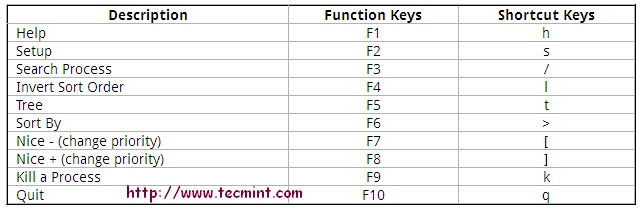 Pintasan dan kunci perintah htop
Pintasan dan kunci perintah htop
- « Cara menginstal wordpress ubuntu menggunakan tumpukan lampu
- Cara menginstal dan menggunakan Thonny Python IDE di Linux »

